Ajuda online de GoodBarber
Assinaturas - Gerenciar assinaturas de usuários
Depois de configurar as suas assinaturas por meio da extensão de compras no app nos seus aplicativos, você é responsável pelo gerenciamento da conta de seus assinantes.
As assinaturas são por padrão renovadas automaticamente pelas lojas.
Explicamos nesta ajuda online como gerenciar suas assinaturas.
Depois que seus usuários assinarem ou se registram no seu aplicativo, eles são listados no seu backoffice no menu Monetização > Assinantes
Esta página lista todos os usuários do seu aplicativo em três guias:
Assinantes ativos: usuário com uma assinatura contínua paga
Assinantes expirados: usuário com uma assinatura expirada
Usuários: usuários que se registraram no seu aplicativo, mas não são assinantes*
Selecione a aba de sua escolha para exibir a lista de usuários.
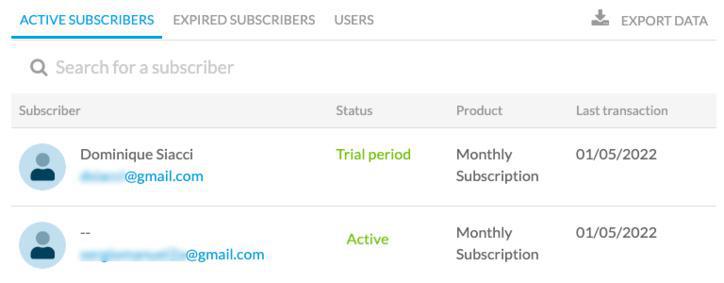
Clique em qualquer usuário da lista para ter acesso a todas as suas informações (detalhes da assinatura, histórico da conta etc.)
*Para se registrar como usuário sem se inscrever no aplicativo:
- Abra o aplicativo nativo ou PWA
- Clique na caixa de login ou na seção de perfil
- Clique em "Login > Cadastre-se" e siga as instruções na tela
Oferecer assinaturas a um assinante expirado ou um usuário
1. Selecione a aba Assinantes expirados ou Usuários
2. Selecione o usuário para o qual deseja oferecer uma assinatura
3. Clique em "Oferecer uma assinatura" na página de detalhes do usuário
4. Selecione o período de assinatura e clique em "Assinatura de presente"
Você pode enviar um email para informá-los de que ofereceu uma assinatura clicando no seu endereço de email na página de detalhes do usuário.
Você também pode editar a data de validade do seu presente de assinatura ou excluí-lo da página de detalhes do usuário.
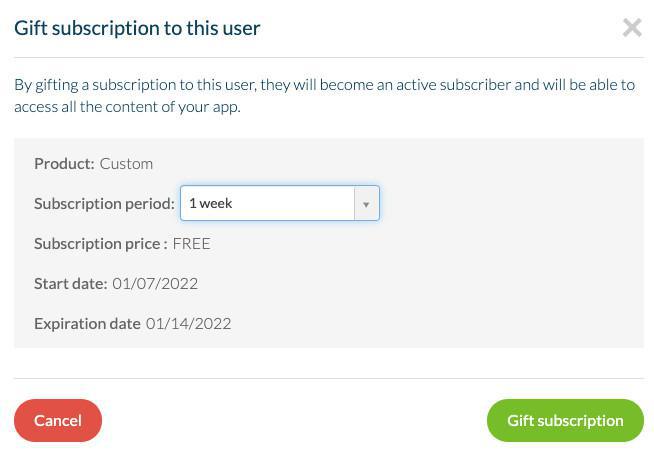
Adicionar uma nova assinatura/produto ao seu aplicativo
Se você publicou seu aplicativo nas lojas com, por exemplo, uma assinatura mensal e uma anual e deseja adicionar uma assinatura semanal.
1. Vá para o menu Configurações > Guia de configurações > Criação de produto
2. Crie sua nova assinatura/produto no backoffice
3. Clique em "Publicar meu produto" no canto superior direito
Processo Solo: Leia estas ajudas online IOS /Android para obter todos os detalhes.
GoodBarber Takes Care: será gerado um novo ticket para a nossa equipe e trataremos disso para você.
Exclua uma assinatura/produto do seu aplicativo
Se você publicou seu aplicativo nas lojas com, por exemplo, uma assinatura semanal, mensal e anual e deseja excluir a assinatura semanal.
1. Abra um ticket para o suporte e especifique qual assinatura exatamente você deseja excluir do seu aplicativo e quais deseja manter.
Aviso: os usuários assinantes existentes da assinatura semanal ainda terão acesso ao seu conteúdo restrito até o final da assinatura, mesmo que a assinatura seja finalizada na loja.
Leia essa ajuda online para todos os detalhes.
Cancelar a renovação automática da assinatura para seus usuários
IMPORTANTE
Excluir uma conta de usuário do aplicativo ou do aplicativo que está sendo desativado não cancela a assinatura feita nas lojas.
Exemplo:
- Um usuário inscrito exclui sua conta de seu aplicativo, mas não cancela sua inscrição nas lojas, a Apple ou o Google ainda renovará automaticamente sua inscrição.
- Apple ou Google também renovará automaticamente a assinatura e levará o dinheiro dos seus usuários, mesmo se você cancelar sua conta GoodBarber ou se seu aplicativo for desativado.
Para cancelar a renovação automática de suas assinaturas, os usuários devem fazer isso diretamente nas lojas:
Documentação da Apple: https://support.apple.com/en-in/HT202039
Documentação do Google: https://support.google.com/pay/answer/7644008
Você é responsável, como proprietário do seu aplicativo GoodBarber, por garantir que seus usuários saibam como cancelar a renovação de sua assinatura e por manter seu aplicativo ativado enquanto as assinaturas de seus usuários estão em execução.
 Design
Design